Se aplica A: WatchGuard Advanced EPDR, WatchGuard EPDR, WatchGuard EDR , WatchGuard EPP, WatchGuard EDR Core
Un perfil de ajustes de seguridad es un grupo de ajustes para un área de seguridad específica que se utiliza para configurar el producto de seguridad de endpoints y especificar cómo funciona en sus computadoras y dispositivos de red. Usted asigna perfiles a uno o más grupos, y todos las computadoras y dispositivos de los grupos reciben los ajustes en el perfil.
En la página Configuración, puede crear, copiar, editar y eliminar perfiles de ajustes. Vaya a la sección correspondiente:
- Crear un Perfil de Ajustes
- Copiar un Perfil de Ajustes
- Editar un Perfil de Ajustes
- Eliminar un Perfil de Ajustes
Los perfiles de ajustes creados y heredados de una cuenta Service Provider se muestran con una etiqueta verde  y son de solo lectura.Para más información, vaya a Administración de Endpoint Security Multiarrendatario: Propiedad y Excepciones.
y son de solo lectura.Para más información, vaya a Administración de Endpoint Security Multiarrendatario: Propiedad y Excepciones.
Crear un Perfil de Ajustes
Cada perfil de ajustes se crea para un área de protección de seguridad, como servicios de red o ajustes de red. Puede crear tantos perfiles de ajustes con diferentes ajustes como sea necesario para administrar la seguridad de la red para diferentes tipos de computadoras y dispositivos. No puede modificar el perfil de ajustes predeterminados.
Recomendamos que cree perfiles de ajustes separados para grupos de computadoras con necesidades de protección similares.
Para crear un perfil de ajustes:
- En WatchGuard Cloud, seleccione Configurar > Endpoints.
- Seleccione Ajustes.
- En el panel izquierdo, seleccione el tipo de ajustes de seguridad para el que desea crear un perfil.
- En la esquina superior derecha, haga clic en Añadir.
Se abre la página Añadir Configuración.
La página Añadir Configuración muestra diferentes opciones para WatchGuard Advanced EPDR, EPDR, EDR, EDR Core y EPP.
- En el cuadro de texto Nombre, ingrese un nuevo nombre para el perfil de ajustes.
- En el cuadro de texto Descripción, ingrese una descripción del perfil.
Por ejemplo, puede describir las necesidades de seguridad que se abordan en los ajustes. - Expanda cada sección y configure los ajustes.
- Configurar los Ajustes Por Equipo
- Configurar los Ajustes del Control Remoto (Computadoras con Windows) (solo Advanced EPDR)
- Configurar la Configuración de Red
- Configurar Ajustes de Seguridad para Estaciones de Trabajo y Servidores
- Acerca de la Galería de IOCs (solo Advanced EPDR)
- Configurar los Ajustes de los Indicadores de Ataque
- Configurar los Ajustes de Riesgos
- Configurar los Ajustes de Seguridad del Bloqueo de Programas (Computadoras con Windows)
- Configurar los Ajustes de Software Autorizado (Computadoras con Windows)
- Configurar los Ajustes de Seguridad del Dispositivo Móvil
- Configurar los Ajustes de la Evaluación de Vulnerabilidades
- Configurar los Ajustes de Seguridad de Patch Management
- Configuraciones de cifrado
Los ajustes varían para WatchGuard Advanced EPDR, EPDR, EDR, EDR Core y EPP. A lo largo de esta documentación, WatchGuard Endpoint Security se refiere de manera general a todos los productos. Si no tiene una configuración en la UI de administración de Endpoint Security, su producto no la admite.
Para más información, vaya a:
- Cuando haya configurado todos los ajustes, haga clic en Guardar.
Copiar un Perfil de Ajustes
Copie un perfil de ajustes para crear un perfil basado en un perfil existente. No puede modificar los ajustes predeterminados. Copie los ajustes predeterminados si desea personalizarlos.
Para copiar un perfil de ajustes:
- En WatchGuard Cloud, seleccione Configurar > Endpoints.
- Seleccione Ajustes.
- En el panel izquierdo, seleccione el tipo de perfil de ajustes de seguridad que desea copiar.
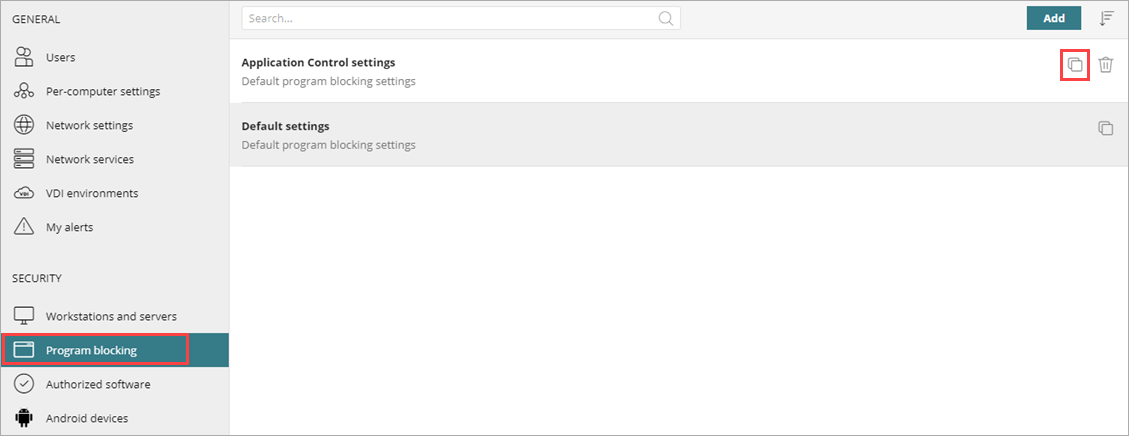
- En el panel derecho, junto al perfil de seguridad que desea copiar, haga clic en
 .
.
Se abre la página Añadir Configuración.
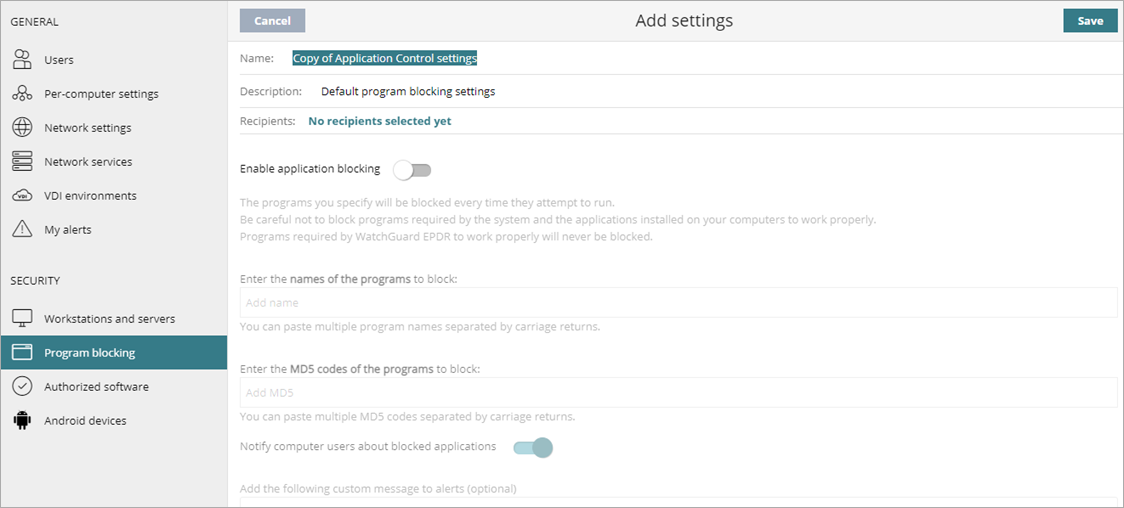
- En el cuadro Nombre, ingrese un nuevo nombre para el perfil.
- Expanda cada sección, según corresponda, y configure los ajustes.
- Haga clic en Guardar.
Editar un Perfil de Ajustes
Cuando edita un perfil de ajustes existente, su producto de seguridad de endpoints aplica automáticamente sus cambios a las computadoras de la red que utilizan ese perfil de ajustes.
Para editar un perfil de ajustes:
- En WatchGuard Cloud, seleccione Configurar > Endpoints.
- Seleccione Ajustes.
- En el panel izquierdo, seleccione el tipo de ajustes que desea editar.
Los perfiles de ajustes disponibles se muestran en el panel derecho.
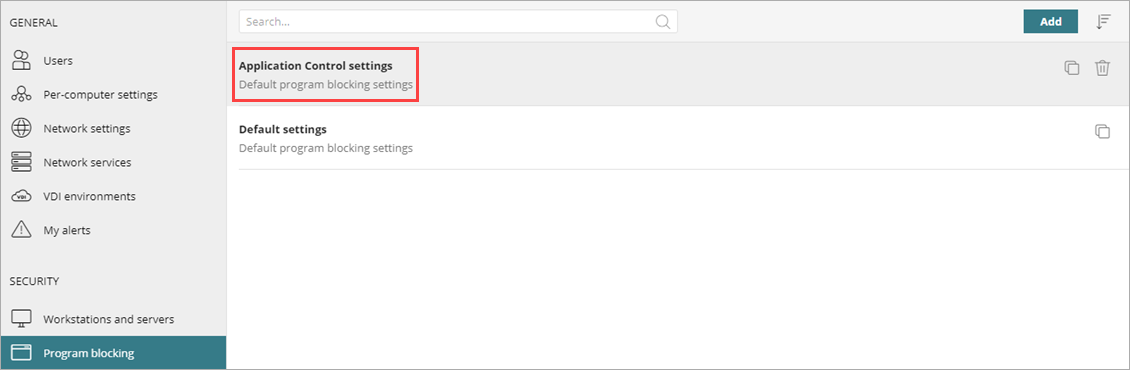
- Para buscar un perfil de ajustes, escriba el nombre en el cuadro Buscar.
- Para ordenar los perfiles de ajustes disponibles, en la esquina superior derecha, haga clic en
 y seleccione Ordenado por Fecha de Creación, Ordenado por Nombre, Ascendente o Descendente.
y seleccione Ordenado por Fecha de Creación, Ordenado por Nombre, Ascendente o Descendente. - Seleccione el perfil de ajustes que desea editar.
No puede modificar los ajustes predeterminados. Copie los ajustes si desea personalizarlos.
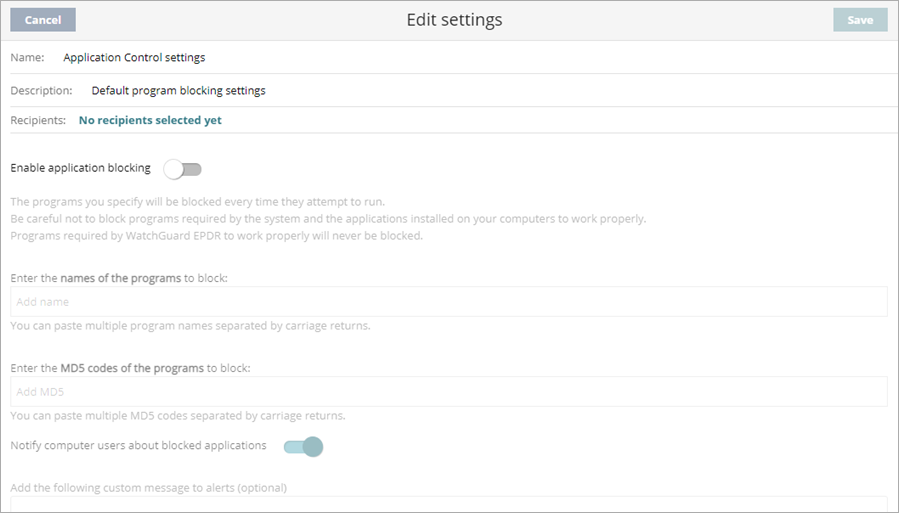
- Expanda cada sección, según corresponda, y configure los ajustes.
- Haga clic en Guardar.
Los cambios se aplican a todas las computadoras objetivo de la red.
Eliminar un Perfil de Ajustes
No puede eliminar los ajustes predeterminados. No puede eliminar un perfil de ajustes que está asignado a un dispositivo o computadora.
Para eliminar un perfil de ajustes:
- En WatchGuard Cloud, seleccione Configurar > Endpoints.
- Seleccione Ajustes.
- En el panel izquierdo, seleccione el tipo de perfil de ajustes de seguridad que desea eliminar.
- En el panel derecho, junto al perfil de seguridad que desea eliminar, haga clic en
 .
.
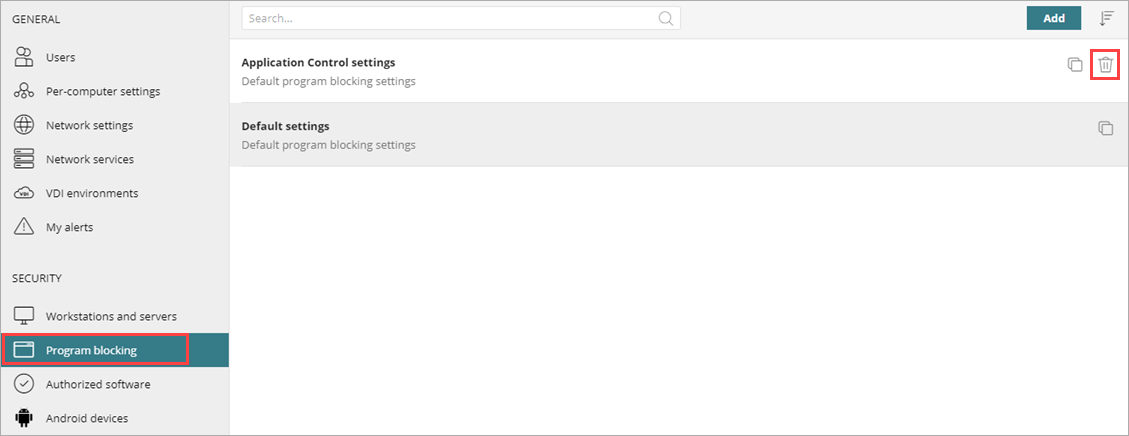
- En el cuadro de diálogo de confirmación, haga clic en Eliminar.
Acerca de la Administración de Endpoint Security Multiarrendatario en WatchGuard Cloud
Administración de Endpoint Security Multiarrendatario: Propiedad y Excepciones